
[2025] 3 лучших способа загрузить фотографии iCloud на ПК за считанные минуты

Хранение фотографий в iCloud — отличный способ освободить место на вашем iPhone . Однако, поскольку iCloud предоставляет только 5 ГБ бесплатного хранилища, ваши фотографии могут быстро использовать это пространство. Чтобы освободить место в iCloud , рекомендуется загрузить фотографии iCloud на компьютер. Итак, как же действовать? В этой статье будет представлено несколько способов, которые помогут вам легко загрузить фотографии iCloud на ваш компьютер.
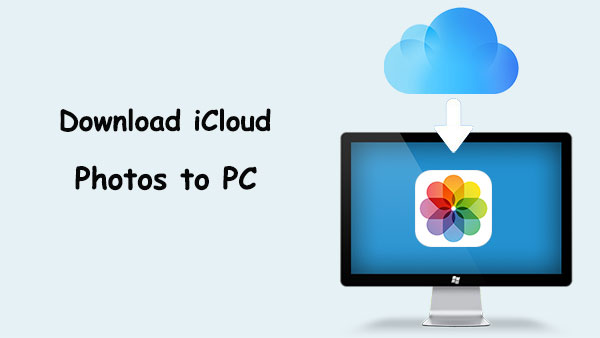
Как загрузить более 1000 фотографий из iCloud на компьютер? Apple предоставляет пользователям Windows iCloud для Windows , позволяя им напрямую получать доступ к фотографиям iCloud и пакетно загружать их на свой компьютер.
Вот как загрузить все фотографии iCloud на ПК с помощью iCloud для Windows :
Шаг 1. Откройте браузер на своем компьютере и посетите веб-сайт Apple. Затем загрузите и установите iCloud для Windows на свой компьютер.
Шаг 2. Запустите iCloud для Windows и войдите в систему, используя свой Apple ID. В главном интерфейсе установите флажок «Фотографии», затем нажмите кнопку «Параметры».
Шаг 3. Убедитесь, что «Библиотека фотографий iCloud» и «Загрузить новые фотографии и видео на мой компьютер» включены, затем нажмите «Готово».
Шаг 4. Нажмите «Применить» и подождите, пока фотографии iCloud синхронизируются с вашим компьютером.

Шаг 5. Откройте проводник и найдите папку «Фото iCloud» на левой панели навигации. Войдите в папку «Загрузки», где ваши фотографии iCloud будут автоматически синхронизироваться. (Если фотографии iCloud не загружаются на компьютер автоматически, щелкните правой кнопкой мыши папку «Фото iCloud» и выберите «Всегда сохранять на этом устройстве», чтобы загрузить фотографии вручную.)

Если вам нужно только время от времени загружать несколько фотографий, вы можете загрузить их прямо с веб-сайта iCloud. Этот метод не требует установки программного обеспечения, и вы можете получить доступ к фотографиям и загрузить их прямо из браузера.
Вот как загрузить фотографии iCloud на ПК через веб-сайт iCloud:
Шаг 1. Откройте браузер на своем ПК и перейдите на iCloud.com . Войдите в свою учетную запись iCloud, используя свой Apple ID.
Шаг 2. На главной странице iCloud нажмите «Фотографии», чтобы войти в библиотеку фотографий iCloud. ( Фото iCloud не синхронизируются ?)

Шаг 3. Найдите и выберите фотографии, которые хотите загрузить:
Шаг 4. Нажмите кнопку «Загрузить», и фотографии будут загружены в виде ZIP-файла на ваш компьютер.

Использование Coolmuster iCloud Backup Recovery — это надежный способ загрузить фотографии из iCloud на ПК. Эта невероятная программа позволит вам просмотреть любой файл перед его экспортом на компьютер, чтобы вы точно знали, что это такое и нужен ли он вам. Кроме того, нет ограничений на количество экспортируемых файлов. Вы можете загрузить все фотографии iCloud на свой компьютер.
Вам просто нужно войти в свою учетную запись iCloud и позволить программному обеспечению выполнить задачу. Процесс восстановления стал проще, и вы сразу же увидите свои фотографии на ПК. iCloud Backup Recovery поддерживает фотографии и контакты, календари, фотографии, заметки и напоминания. Он легко сканирует файлы и сортирует их по категориям, чтобы вы могли выбрать файлы, которые хотите восстановить.
Основные возможности Coolmuster iCloud Backup Recovery:
Вот пошаговый процесс загрузки всех фотографий из iCloud на ПК:
01 Запустите программное обеспечение на ПК после его установки. Затем введите правильный Apple ID и пароль на экране, чтобы войти в свою учетную запись iCloud. ( Примечание. Если вы включили двухфакторную аутентификацию на своем устройстве iOS , введите код подтверждения при появлении запроса и нажмите «Подтвердить», чтобы продолжить.)

02 Нажмите «Фотографии» и нажмите «Далее». Программа начнет сканирование данных и выведет список всех фотографий из резервной копии iCloud.

03 Выберите изображения для экспорта на ПК и нажмите кнопку «Восстановить на компьютер».

Видеоурок:
После того, как мы обсудим, как загружать фотографии iCloud на ПК, если вы хотите загрузить фотографии iCloud непосредственно на свой iPhone , вы можете выполнить следующие действия:
Шаг 1. Откройте настройки iPhone, нажмите «Apple ID» > «iCloud» > «Фотографии».
Шаг 2. Включите «Фото iCloud», затем выберите «Загрузить и сохранить оригиналы».
Шаг 3. Подключитесь к Wi-Fi и подождите, пока фотографии синхронизируются с вашим iPhone.

Загрузить все ваши фотографии из iCloud на компьютер не так уж и сложно. Вы можете скачать его онлайн или использовать приложение iCloud для Windows ; однако, если вам нужен надежный способ загрузить эти драгоценные воспоминания, используйте такую программу, как Coolmuster iCloud Backup Recovery . Все ваши фотографии будут перенесены без потери качества. Вы также можете выборочно загрузить нужные фотографии, предварительно просмотрев их перед восстановлением, чтобы не получить ненужные файлы. Так что приобретите программу сегодня и упростите перенос фотографий из iCloud на ПК.
Похожие статьи:
Как перенести фотографии из iCloud на USB-накопитель? - 4 полезных способа
Как перенести фотографии из одной учетной записи iCloud в другую на ПК/ Mac , iPhone/iPad?
Как загрузить фотографии в полном разрешении из iCloud на iPhone/iPad/ПК/ Mac ?
[Обновление 2025 г.] 12 экспертных решений для фотографий iCloud, которые не загружаются





